Kom godt i gang med Ping
Ping er en af de nemmeste kommandoer at bruge på Ubuntu. Dens syntaks er utrolig enkel og beskrives som:
ping domænenavn_til_opløsning.comHvis dette værktøj er i stand til at løse det domænenavn, der sendes til det, viser det output som:
PING domænenavn_opløs.com (192.102.144.29) 56 (84) databytes.64 bytes fra 192.102.144.29: icmp_req = 1 ttl = 64 tid = 0.016 ms
64 bytes fra 192.102.144.29: icmp_req = 2 ttl = 64 tid = 0.028 ms
64 bytes fra 192.102.144.29: icmp_req = 3 ttl = 64 tid = 0.021 ms
..
Dette udsendes regelmæssigt i terminalvinduet, indtil du bryder sløjfen med Ctrl + C-kombinationstasten. Hvis du ønsker, at kommandoen kun skal pinge et bestemt antal gange, kan du fortælle værktøjet med en tilføjet parameter:
ping -c 3 domain_name_to_resolve.comDenne gang vil vi se output som:
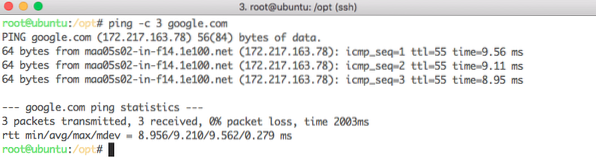
Ping-domæne n gange
På denne måde kan vi bruge kommandoen til at kontrollere, om domænenavnet svarer til den IP-adresse, som vi tildelte det eller ej.
Ping-version
Vi kan kontrollere den version, der i øjeblikket er installeret på vores Ubuntu-maskine for Ping-kommandolinjeværktøjet med følgende kommando:
ping -VVi ser følgende output med ovenstående kommando:
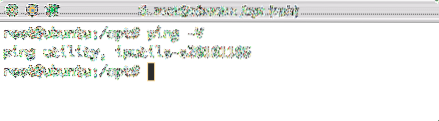
Kontrollerer Ping-version
Kontrol af størrelsen på pakke med Ping
Når vi pinger et domæne, sendes pakker med standardstørrelse til værtsserveren. Hvis vi vil kontrollere størrelsen på pakker, der sendes til værten, når vi udfører en ping-operation, kan vi bruge følgende kommando:
ping -s 40 -c 5 www.linuxhint.comPå denne måde sender vi 40-byte pakkedata 5 gange til det angivne værtsnavn, det output, vi får, er:
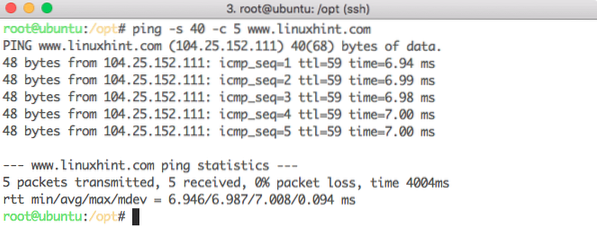
Datapakkestørrelse til Ping
Tidsinterval for Ping
Med Ping-værktøjet sendes datapakkerne med et sekund-interval til værtsserveren. Vi kan opdatere tidsforskellen mellem pingerne med følgende kommando:
ping -i 2 -c 5 www.linuxhint.comIndstillingen -i kan acceptere den anden optælling. Vi ser en lignende output:
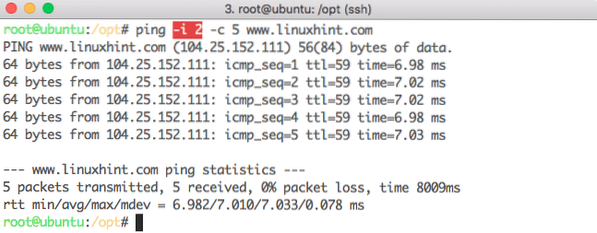
Ændring af tidsinterval for Ping
At lave en lyd med Ping
Ping kan endda ændres for at få en bjellelyd, hver gang en svarpakke modtages tilbage fra værtsserveren med følgende kommando:
ping -a www.linuxhint.comDet er selvfølgelig ikke muligt at vise dets output.
Undertrykkende output til Ping
Normalt er vi ligeglad med, hvad der skete, når hver pakke sendes, og data modtages tilbage som et svar med hver Ping. I disse tilfælde kan vi undertrykke output ved at vise information relateret til første Ping og de endelige data. Dette kan gøres som følger:
ping -q -c 3 linuxhint.comMed denne kommando udføres ping-kommando i rolige tilstand og følgende output vises på skærmen:

Ping Quiet-tilstand
Total tid til ping
Vi kan endda bede Ping-kommandoen om at nå frem til en server og pinge den i kun et bestemt tidsrum. Så med følgende kommando pinger vi serveren i kun 5 sekunder i alt:
ping -w 5 linuxhint.comFølgende output vises på skærmen:
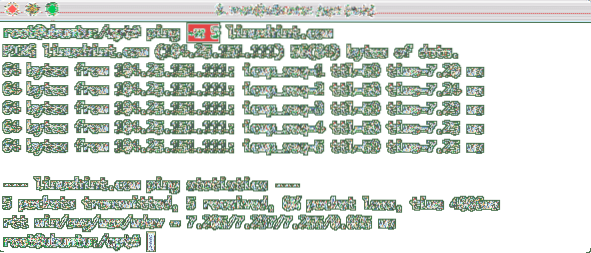
Samlet interval for Ping
Konklusion
I denne lektion så vi, hvordan vi kan nå ud til en server og pinge for dens tilgængelighed ved hjælp af et af de mest enkle kommandolinjeprogrammer, der er tilgængelige på en Ubuntu-maskine. Læs flere Ubuntu-lektioner her.
 Phenquestions
Phenquestions

